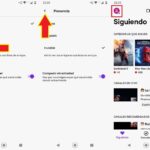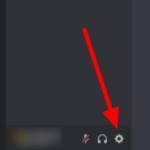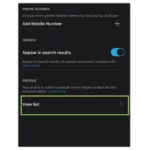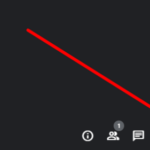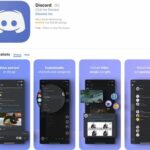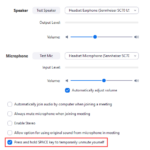¿Estás pensando en tomarte un descanso temporal del uso de tu cuenta de Discord? ¿Piensas volver a usar la aplicación en el futuro? Si es así, aquí hay una guía para usted. Le mostraremos cómo deshabilitar su cuenta en Discord. Ya sea que esté utilizando la aplicación móvil, de escritorio o web, no se preocupe, estamos aquí para ayudarlo.
Aunque Discord es una de las mejores aplicaciones donde puedes unirte a comunidades, discutir con otras personas y hablar con tus amigos, hay momentos en que los usuarios necesitan un descanso.
Afortunadamente, la plataforma de mensajería permite a sus usuarios desactivar sus cuentas temporalmente. De esta manera, puede deshabilitar su cuenta mientras tanto y reactivarla cuando esté listo para usarla nuevamente.
A diferencia de la eliminación, la desactivación de una cuenta es reversible si alguna vez cambia de opinión. Si eso es lo que quiere, lo tenemos cubierto. En nuestra guía a continuación, le enseñaremos cómo deshabilitar su cuenta en la aplicación Discord.
Cómo desactivar tu cuenta de Discord
Si desea tomarse un descanso del uso de Discord, puede optar por deshabilitar su cuenta. Cuando lo haga, no recibirá ninguna notificación de la aplicación.
Tenga en cuenta que los propietarios de los servidores primero deben soltar todos sus servidores en la aplicación. Puede hacerlo transfiriendo la propiedad a otros usuarios o eliminándolos todos uno por uno.
Una vez que termine de limpiar sus servidores, puede continuar y deshabilitar su cuenta. Si tiene problemas para encontrar la opción para hacerlo, todo lo que tiene que hacer es seguir nuestros tutoriales paso a paso a continuación.
En tu aplicación de escritorio de Discord:
- Inicie Discord en su escritorio o visite su aplicación de navegador web e inicie sesión en su cuenta.
- En la parte inferior izquierda de su pantalla, haga clic en el ícono de ajustes para acceder a su Configuración de usuario .
- Asegúrese de estar en la pestaña Mi cuenta en la sección Configuración de usuario.
- Desplácese hasta la parte inferior de la página y haga clic en el botón Desactivar cuenta en Eliminación de cuenta.
- Una vez que aparezca la ventana emergente en su pantalla, ingrese su contraseña en el campo vacío y haga clic en Desactivar cuenta para finalizar su decisión.
Así es como desactiva su cuenta de Discord en la aplicación web y de escritorio. Tenga en cuenta que otros usuarios aún pueden enviar sus solicitudes de amistad incluso si ha desactivado su cuenta.
En la aplicación móvil de Discord:
- Toque el ícono de la hamburguesa en el lado superior izquierdo de su pantalla para abrir el menú de navegación.
- En la parte inferior derecha de la página, toque el icono de su perfil para abrir su Configuración de usuario .
- Toque Mi cuenta en la sección Configuración de usuario.
- Desplácese hacia abajo y seleccione Deshabilitar cuenta en Administración de cuentas.
- Ingrese su contraseña y toque Deshabilitar para confirmar su decisión.
Después de deshabilitar su cuenta, Discord automáticamente lo desconecta de la aplicación. Además, no recibirás notificaciones cuando alguien te mencione en canales de texto o mensajes directos.
En caso de que cambie de opinión, puede reactivar su cuenta volviendo a iniciar sesión en Discord. Cuando lo haga, recuperará todos sus datos, incluidos los mensajes, las membresías del servidor y las listas de amigos.
Si planea despedirse de Discord, puede optar por eliminar su cuenta en lugar de desactivarla. Sin embargo, tenga en cuenta que esta opción es irreversible y perderá todos sus datos para siempre.
Conclusiones
Puede encontrar la opción para deshabilitar su cuenta de Discord navegando a Configuración de usuario> Mi cuenta y ubicando la sección Eliminación (o administración) de la cuenta. Una vez que desactive con éxito su cuenta, no recibirá notificaciones de la aplicación.
Recuerde siempre que solo puede deshabilitar su cuenta una vez que no tenga ningún servidor de su propiedad. Si tiene uno, debe eliminarlo o transferir su propiedad a otro usuario antes de poder continuar.
¡Eso es todo de nosotros! Si desea ver más consejos, trucos y tutoriales, visítenos regularmente para conocer nuestras últimas publicaciones y actualizaciones.